2018 JEEP GRAND CHEROKEE android auto
[x] Cancel search: android autoPage 365 of 458

МУЛЬТИМЕДИЙНАЯ СИСТЕМА
ИНФОРМАЦИОННАЯ БЕЗОПАС-
НОСТЬ ...................365
ПРИЛОЖЕНИЕ OFF ROAD PAGES —
ПРИ НАЛИЧИИ..............366
Строка состояния Off Road Pages . . .366
Динамика автомобиля..........367
Подвеска...................367
Крен и продольный наклон — в
зависимости от конфигурации.....368
Вспомогательные датчики........368
Режим Selec-Terrain — если
установлен..................369
СОВЕТЫ, ОРГАНЫ УПРАВЛЕНИЯ И
ОБЩАЯ ИНФОРМАЦИЯ.......369
Органы управления акустической
системой на рулевом колесе......369
Условиях приема сигнала........370
Уход и техническое обслуживание . .370
Противоугонная система.........370
UCONNECT 4 С 7-ДЮЙМОВЫМ ДИС-
ПЛЕЕМ....................371
Быстрое знакомство с Uconnect 4 . . .371Панель меню перетаскивания и
вставки....................373
Радиоприемник...............374
Android Auto — при наличии.......375
Интеграция Apple CarPlay — при
наличии....................377
Приложения — при наличии......378
СИСТЕМА UCONNECT 4C/4C NAV С
8,4-ДЮЙМОВЫМ ДИСПЛЕЕМ . . .378
Быстрое знакомство с Uconnect 4C/4C
NAV ......................378
Панель меню перетаскивания и
вставки....................380
Радиоприемник...............381
Android Auto — при наличии.......382
Интеграция Apple CarPlay — при
наличии....................386
Приложения — при наличии......389
НАСТРОЙКИ СИСТЕМЫ
UCONNECT................389
УПРАВЛЕНИЕ IPOD/USB/MEDIA
PLAYER...................390
Аудиоразъем (AUX)............390
ПортUSB...................391
Потоковое воспроизведение звука с
использованием технологии
Bluetooth...................391
РАЗВЛЕКАТЕЛЬНАЯ СИСТЕМА СИ-
ДЕНИЙ ЗАДНЕГО РЯДА (RSE)
UCONNECT — ПРИ НАЛИЧИИ . . .391
Приступая к работе............392
Два видеоэкрана..............393
Проигрыватель для дисков Blu-ray . .394
Видеоигры..................397
NAVIGATION — ПРИ НАЛИЧИИ . .397
Изменение громкости голосовых
подсказок системы навигации.....397
Поиск достопримечательностей. . . .399
Поиск объекта по буквам названия . .399
Одноэтапный голосовой ввод пункта
назначения.................399
Настройка местоположения "Home"
(Дом) .....................400
Дом ......................401
Добавление остановки..........402
МУЛЬТИМЕДИЙНАЯ СИСТЕМА
363
Page 366 of 458
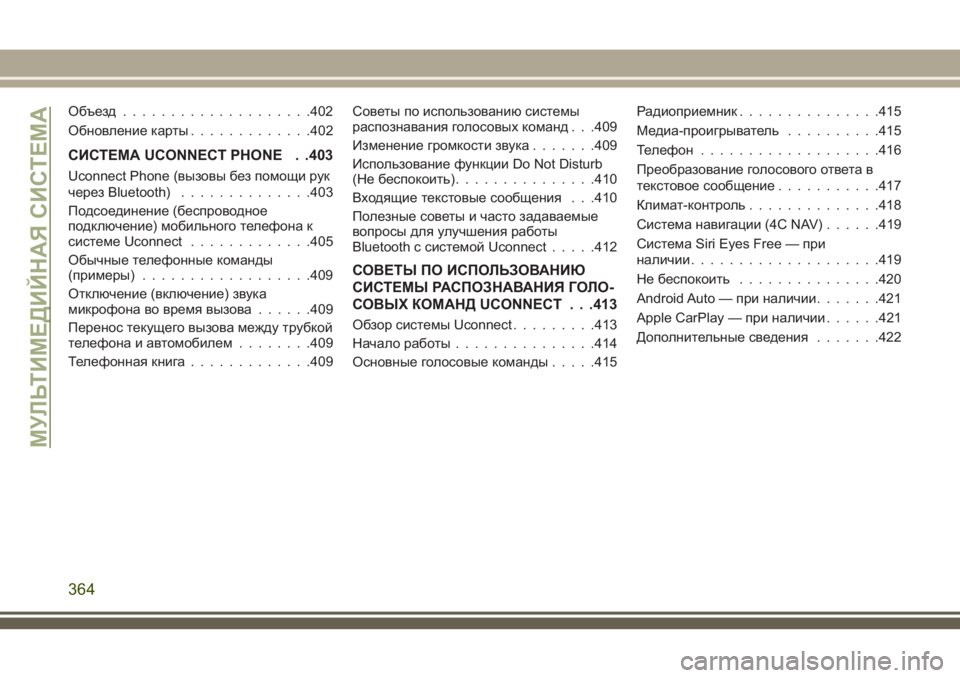
Объезд ....................402
Обновление карты.............402
СИСТЕМА UCONNECT PHONE . .403
Uconnect Phone (вызовы без помощи рук
через Bluetooth)..............403
Подсоединение (беспроводное
подключение) мобильного телефона к
системе Uconnect.............405
Обычные телефонные команды
(примеры)..................409
Отключение (включение) звука
микрофона во время вызова......409
Перенос текущего вызова между трубкой
телефона и автомобилем........409
Телефонная книга.............409Советы по использованию системы
распознавания голосовых команд . . .409
Изменение громкости звука.......409
Использование функции Do Not Disturb
(Не беспокоить)...............410
Входящие текстовые сообщения . . .410
Полезные советы и часто задаваемые
вопросы для улучшения работы
Bluetooth с системой Uсonnect.....412
СОВЕТЫ ПО ИСПОЛЬЗОВАНИЮ
СИСТЕМЫ РАСПОЗНАВАНИЯ ГОЛО-
СОВЫХ КОМАНД UCONNECT . . .413
Обзор системы Uconnect.........413
Начало работы...............414
Основные голосовые команды.....415Радиоприемник...............415
Медиа-проигрыватель..........415
Телефон...................416
Преобразование голосового ответа в
текстовое сообщение...........417
Климат-контроль..............418
Система навигации (4C NAV)......419
Система Siri Eyes Free — при
наличии....................419
Не беспокоить...............420
Android Auto — при наличии.......421
Apple CarPlay — при наличии......421
Дополнительные сведения.......422
МУЛЬТИМЕДИЙНАЯ СИСТЕМА
364
Page 377 of 458
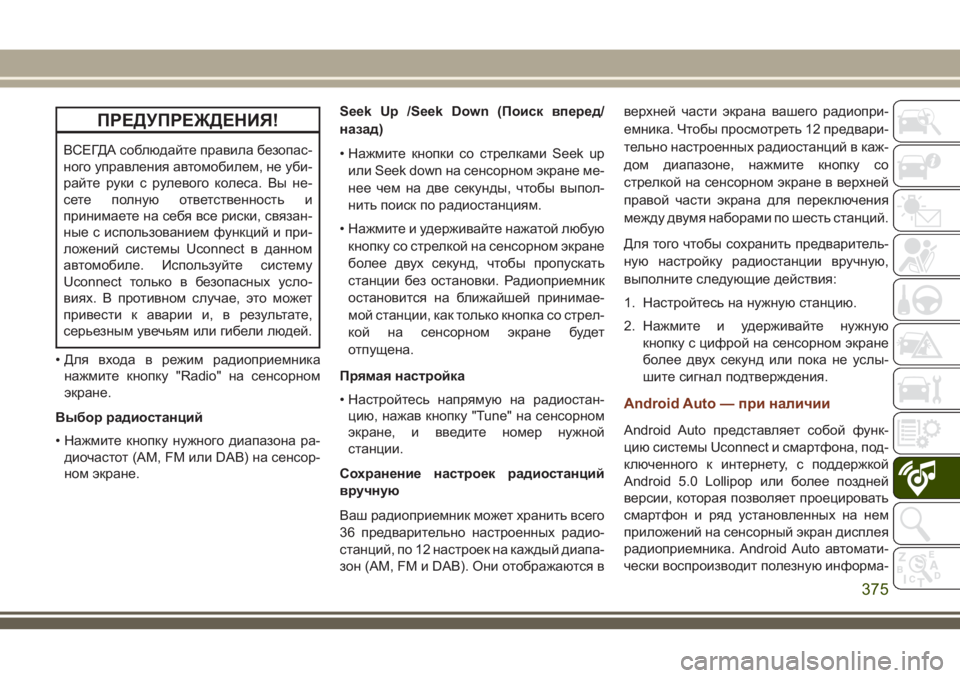
ПРЕДУПРЕЖДЕНИЯ!
ВСЕГДАсоблюдайте правила безопас-
ного управления автомобилем, не уби-
райте руки с рулевого колеса. Вы не-
сете полную ответственность и
принимаете на себя все риски, связан-
ные с использованием функций и при-
ложений системы Uconnect в данном
автомобиле. Используйте систему
Uconnect только в безопасных усло-
виях. В противном случае, это может
привести к аварии и, в результате,
серьезным увечьям или гибели людей.
• Для входа в режим радиоприемника
нажмите кнопку "Radio" на сенсорном
экране.
Выбор радиостанций
• Нажмите кнопку нужного диапазона ра-
диочастот (AM, FM или DAB) на сенсор-
ном экране.Seek Up /Seek Down (Поиск вперед/
назад)
• Нажмите кнопки со стрелками Seek up
или Seek down на сенсорном экране ме-
нее чем на две секунды, чтобы выпол-
нить поиск по радиостанциям.
• Нажмите и удерживайте нажатой любую
кнопку со стрелкой на сенсорном экране
более двух секунд, чтобы пропускать
станции без остановки. Радиоприемник
остановится на ближайшей принимае-
мой станции, как только кнопка со стрел-
кой на сенсорном экране будет
отпущена.
Прямая настройка
• Настройтесь напрямую на радиостан-
цию, нажав кнопку "Tune" на сенсорном
экране, и введите номер нужной
станции.
Сохранение настроек радиостанций
вручную
Ваш радиоприемник может хранить всего
36 предварительно настроенных радио-
станций, по 12 настроек на каждый диапа-
зон (AM, FM и DAB). Они отображаются вверхней части экрана вашего радиопри-
емника. Чтобы просмотреть 12 предвари-
тельно настроенных радиостанций в каж-
дом диапазоне, нажмите кнопку со
стрелкой на сенсорном экране в верхней
правой части экрана для переключения
между двумя наборами по шесть станций.
Для того чтобы сохранить предваритель-
ную настройку радиостанции вручную,
выполните следующие действия:
1. Настройтесь на нужную станцию.
2. Нажмите и удерживайте нужную
кнопку с цифрой на сенсорном экране
более двух секунд или пока не услы-
шите сигнал подтверждения.
Android Auto — при наличии
Android Auto представляет собой функ-
цию системы Uconnect и смартфона, под-
ключенного к интернету, с поддержкой
Android 5.0 Lollipop или более поздней
версии, которая позволяет проецировать
смартфон и ряд установленных на нем
приложений на сенсорный экран дисплея
радиоприемника. Android Auto автомати-
чески воспроизводит полезную информа-
375
Page 378 of 458
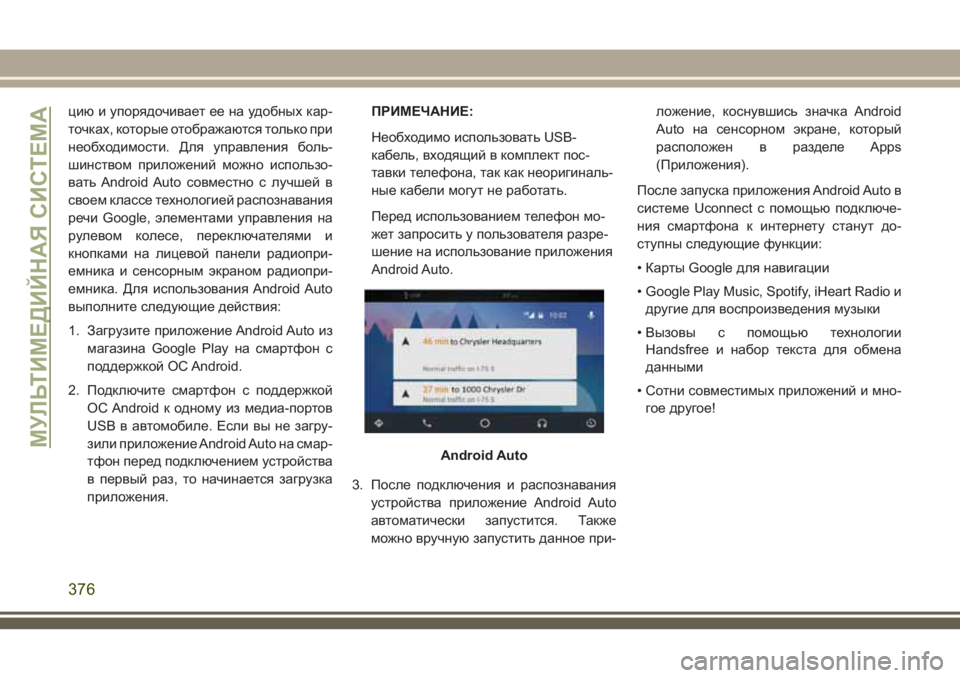
цию и упорядочивает ее на удобных кар-
точках, которые отображаются только при
необходимости. Для управления боль-
шинством приложений можно использо-
вать Android Auto совместно с лучшей в
своем классе технологией распознавания
речи Google, элементами управления на
рулевом колесе, переключателями и
кнопками на лицевой панели радиопри-
емника и сенсорным экраном радиопри-
емника. Для использования Android Auto
выполните следующие действия:
1. Загрузите приложение Android Auto из
магазина Google Play на смартфон с
поддержкой ОС Android.
2. Подключите смартфон с поддержкой
ОС Android к одному из медиа-портов
USB в автомобиле. Если вы не загру-
зили приложение Android Auto на смар-
тфон перед подключением устройства
в первый раз, то начинается загрузка
приложения.ПРИМЕЧАНИЕ:
Необходимо использовать USB-
кабель, входящий в комплект пос-
тавки телефона, так как неоригиналь-
ные кабели могут не работать.
Перед использованием телефон мо-
жет запросить у пользователя разре-
шение на использование приложения
Android Auto.
3. После подключения и распознавания
устройства приложение Android Auto
автоматически запустится. Также
можно вручную запустить данное при-ложение, коснувшись значка Android
Auto на сенсорном экране, который
расположен в разделе Apps
(Приложения).
После запуска приложения Android Auto в
системе Uconnect с помощью подключе-
ния смартфона к интернету станут до-
ступны следующие функции:
• Карты Google для навигации
• Google Play Music, Spotify, iHeart Radio и
другие для воспроизведения музыки
• Вызовы с помощью технологии
Handsfree и набор текста для обмена
данными
• Сотни совместимых приложений и мно-
гое другое!
Android AutoМУЛЬТИМЕДИЙНАЯ СИСТЕМА
376
Page 379 of 458
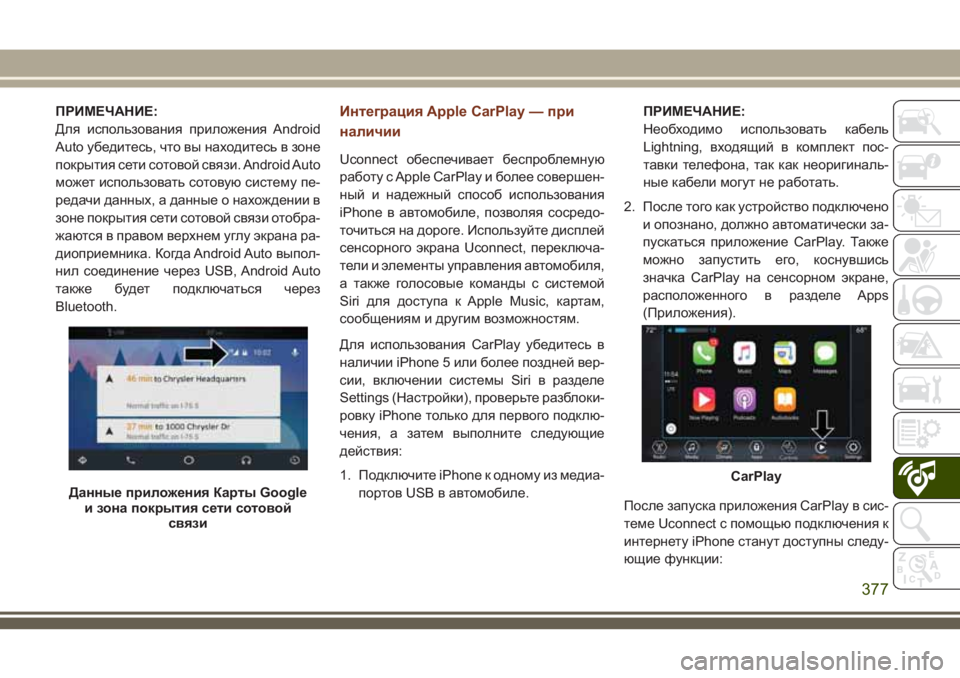
ПРИМЕЧАНИЕ:
Для использования приложения Android
Auto убедитесь, что вы находитесь в зоне
покрытия сети сотовой связи. Android Auto
может использовать сотовую систему пе-
редачи данных, а данные о нахождении в
зоне покрытия сети сотовой связи отобра-
жаются в правом верхнем углу экрана ра-
диоприемника. Когда Android Auto выпол-
нил соединение через USB, Android Auto
также будет подключаться через
Bluetooth.Интеграция Apple CarPlay — при
наличии
Uconnect обеспечивает беспроблемную
работу с Apple CarPlay и более совершен-
ный и надежный способ использования
iPhone в автомобиле, позволяя сосредо-
точиться на дороге. Используйте дисплей
сенсорного экрана Uconnect, переключа-
тели и элементы управления автомобиля,
а также голосовые команды с системой
Siri для доступа к Apple Music, картам,
сообщениям и другим возможностям.
Для использования CarPlay убедитесь в
наличии iPhone 5 или более поздней вер-
сии, включении системы Siri в разделе
Settings (Настройки), проверьте разблоки-
ровку iPhone только для первого подклю-
чения, а затем выполните следующие
действия:
1. Подключите iPhone к одному из медиа-
портов USB в автомобиле.ПРИМЕЧАНИЕ:
Необходимо использовать кабель
Lightning, входящий в комплект пос-
тавки телефона, так как неоригиналь-
ные кабели могут не работать.
2. После того как устройство подключено
и опознано, должно автоматически за-
пускаться приложение CarPlay. Также
можно запустить его, коснувшись
значка CarPlay на сенсорном экране,
расположенного в разделе Apps
(Приложения).
После запуска приложения CarPlay в сис-
теме Uconnect с помощью подключения к
интернету iPhone станут доступны следу-
ющие функции:
Данные приложения Карты Google
и зона покрытия сети сотовой
связи
CarPlay
377
Page 380 of 458
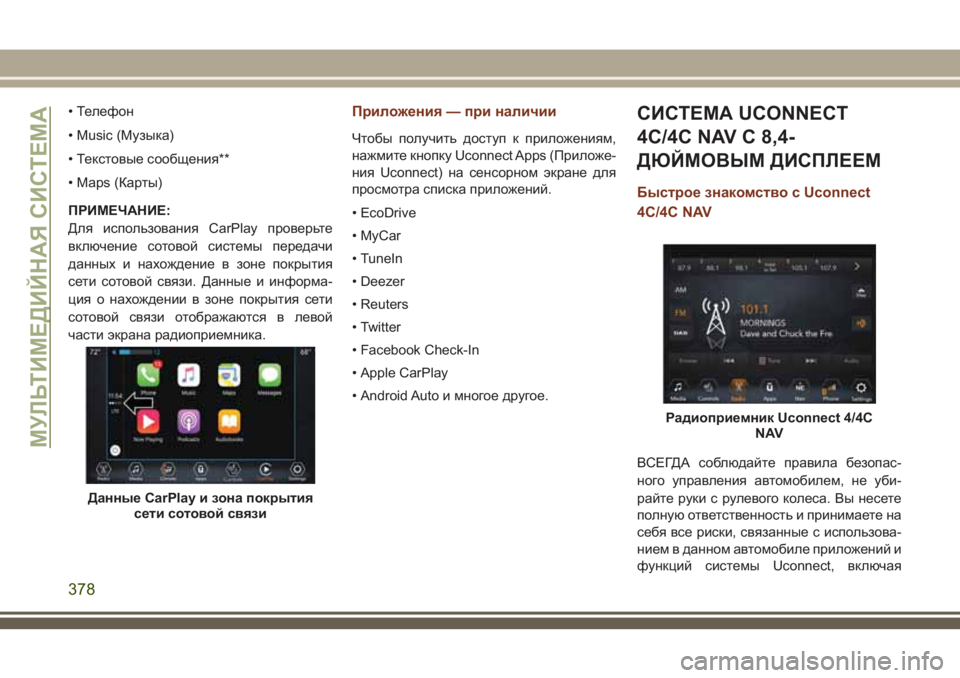
• Телефон
• Music (Музыка)
• Текстовые сообщения**
• Maps (Карты)
ПРИМЕЧАНИЕ:
Для использования CarPlay проверьте
включение сотовой системы передачи
данных и нахождение в зоне покрытия
сети сотовой связи. Данные и информа-
ция о нахождении в зоне покрытия сети
сотовой связи отображаются в левой
части экрана радиоприемника.Приложения — при наличии
Чтобы получить доступ к приложениям,
нажмите кнопку Uconnect Apps (Приложе-
ния Uconnect) на сенсорном экране для
просмотра списка приложений.
• EcoDrive
• MyCar
• TuneIn
• Deezer
• Reuters
• Twitter
• Facebook Check-In
• Apple CarPlay
• Android Auto и многое другое.
СИСТЕМА UCONNECT
4C/4C NAV С 8,4-
ДЮЙМОВЫМ ДИСПЛЕЕМ
Быстрое знакомство с Uconnect
4C/4C NAV
ВСЕГДАсоблюдайте правила безопас-
ного управления автомобилем, не уби-
райте руки с рулевого колеса. Вы несете
полную ответственность и принимаете на
себя все риски, связанные с использова-
нием в данном автомобиле приложений и
функций системы Uconnect, включая
Данные CarPlay и зона покрытия
сети сотовой связи
Радиоприемник Uconnect 4/4C
NAV
МУЛЬТИМЕДИЙНАЯ СИСТЕМА
378
Page 384 of 458

ПРЕДУПРЕЖДЕНИЯ!
ВСЕГДАсоблюдайте правила безопас-
ного управления автомобилем, не уби-
райте руки с рулевого колеса. Вы не-
сете полную ответственность и
принимаете на себя все риски, связан-
ные с использованием функций и при-
ложений системы Uconnect в данном
автомобиле. Используйте систему
Uconnect только в безопасных усло-
виях. В противном случае, это может
привести к аварии и, в результате,
серьезным увечьям или гибели людей.
• Для входа в режим радиоприемника
нажмите кнопку "Radio" на сенсорном
экране.
Выбор радиостанций
• Нажмите кнопку нужного диапазона ра-
диочастот (AM, FM или DAB) на сенсор-
ном экране.Seek Up /Seek Down (Поиск вперед/
назад)
• Нажмите кнопки со стрелками Seek up
или Seek down на сенсорном экране ме-
нее чем на две секунды, чтобы выпол-
нить поиск по радиостанциям.
• Нажмите и удерживайте нажатой любую
кнопку со стрелкой на сенсорном экране
более двух секунд, чтобы пропускать
станции без остановки. Радиоприемник
остановится на ближайшей принимае-
мой станции, как только кнопка со стрел-
кой на сенсорном экране будет
отпущена.
Прямая настройка
• Настройтесь напрямую на радиостан-
цию, нажав кнопку "Tune" на сенсорном
экране, и введите номер нужной
станции.
Сохранение настроек радиостанций
вручную
Ваш радиоприемник может хранить всего
36 предварительно настроенных радио-
станций, по 12 настроек на каждый диа-
пазон (AM, FM и DAB). Они отображаютсяв верхней части экрана вашего радиопри-
емника. Чтобы просмотреть 12 предвари-
тельно настроенных радиостанций в каж-
дом диапазоне, нажмите кнопку со
стрелкой на сенсорном экране в верхней
правой части экрана для переключения
между двумя наборами по шесть станций.
Для того чтобы сохранить предваритель-
ную настройку радиостанции вручную,
выполните следующие действия:
1. Настройтесь на нужную станцию.
2. Нажмите и удерживайте нужную
кнопку с цифрой на сенсорном экране
более двух секунд или пока не услы-
шите сигнал подтверждения.
Android Auto — при наличии
Android Auto представляет собой функ-
цию системы Uconnect и смартфона, под-
ключенного к интернету, с поддержкой
Android 5.0 Lollipop или более поздней
версии, которая позволяет проецировать
смартфон и ряд установленных на нем
приложений на сенсорный экран дисплея
радиоприемника. Android Auto автомати-
чески воспроизводит полезную информа-МУЛЬТИМЕДИЙНАЯ СИСТЕМА
382
Page 385 of 458
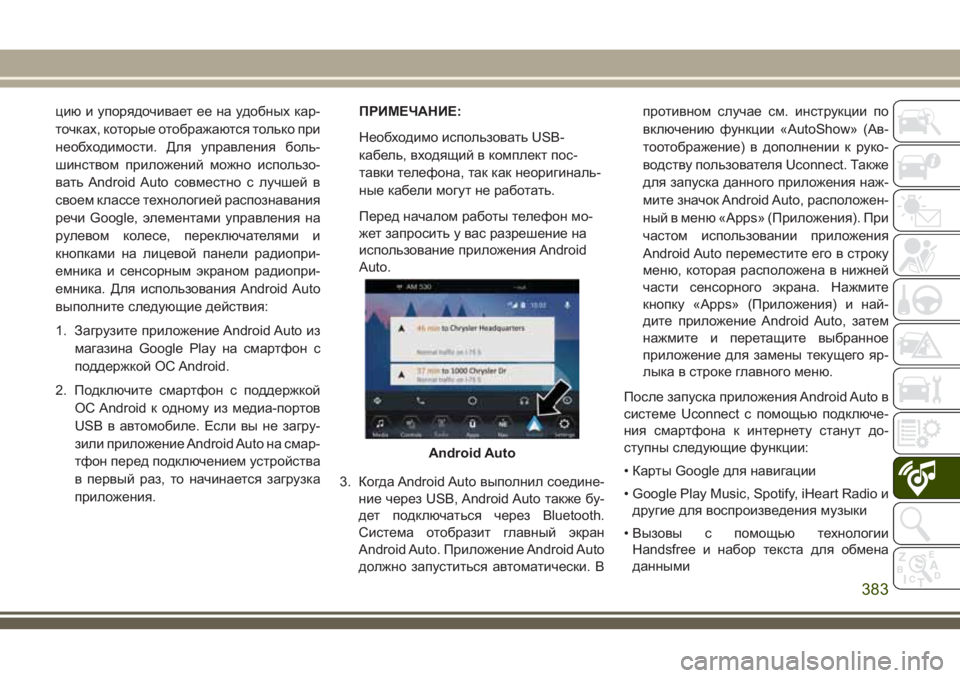
цию и упорядочивает ее на удобных кар-
точках, которые отображаются только при
необходимости. Для управления боль-
шинством приложений можно использо-
вать Android Auto совместно с лучшей в
своем классе технологией распознавания
речи Google, элементами управления на
рулевом колесе, переключателями и
кнопками на лицевой панели радиопри-
емника и сенсорным экраном радиопри-
емника. Для использования Android Auto
выполните следующие действия:
1. Загрузите приложение Android Auto из
магазина Google Play на смартфон с
поддержкой ОС Android.
2. Подключите смартфон с поддержкой
ОС Android к одному из медиа-портов
USB в автомобиле. Если вы не загру-
зили приложение Android Auto на смар-
тфон перед подключением устройства
в первый раз, то начинается загрузка
приложения.ПРИМЕЧАНИЕ:
Необходимо использовать USB-
кабель, входящий в комплект пос-
тавки телефона, так как неоригиналь-
ные кабели могут не работать.
Перед началом работы телефон мо-
жет запросить у вас разрешение на
использование приложения Android
Auto.
3. Когда Android Auto выполнил соедине-
ние через USB, Android Auto также бу-
дет подключаться через Bluetooth.
Система отобразит главный экран
Android Auto. Приложение Android Auto
должно запуститься автоматически. Впротивном случае см. инструкции по
включению функции «AutoShow» (Ав-
тоотображение) в дополнении к руко-
водству пользователя Uconnect. Также
для запуска данного приложения наж-
мите значок Android Auto, расположен-
ный в меню «Apps» (Приложения). При
частом использовании приложения
Android Auto переместите его в строку
меню, которая расположена в нижней
части сенсорного экрана. Нажмите
кнопку «Apps» (Приложения) и най-
дите приложение Android Auto, затем
нажмите и перетащите выбранное
приложение для замены текущего яр-
лыка в строке главного меню.
После запуска приложения Android Auto в
системе Uconnect с помощью подключе-
ния смартфона к интернету станут до-
ступны следующие функции:
• Карты Google для навигации
• Google Play Music, Spotify, iHeart Radio и
другие для воспроизведения музыки
• Вызовы с помощью технологии
Handsfree и набор текста для обмена
данными
Android Auto
383